iphone7plus 重置密码之后,新密码无法登陆,导致手机一直停用,请问如何处理?
iphone7plus 重置密码之后,新密码无法登陆,导致手机一直停用,请问如何处理?
iPhone 7 Plus
iphone7plus 重置密码之后,新密码无法登陆,导致手机一直停用,请问如何处理?
iPhone 7 Plus
您好,可参考以下文章
如果您的 Apple ID 被锁定或停用 - Apple 支持
iPhone、iPad 或 iPod touch 密码忘了,或设备已停用怎么办 - Apple 支持
如果问题未解决致电Apple支持协助400-666-8800,或选择自助协助联系Apple支持
您好,可参考以下文章
如果您的 Apple ID 被锁定或停用 - Apple 支持
iPhone、iPad 或 iPod touch 密码忘了,或设备已停用怎么办 - Apple 支持
如果问题未解决致电Apple支持协助400-666-8800,或选择自助协助联系Apple支持
Phone、iPad 或 iPod touch 密码忘了,或设备已停用怎么办
如果您忘记了密码,或者如果有信息显示您的设备已停用,请了解该怎么做。
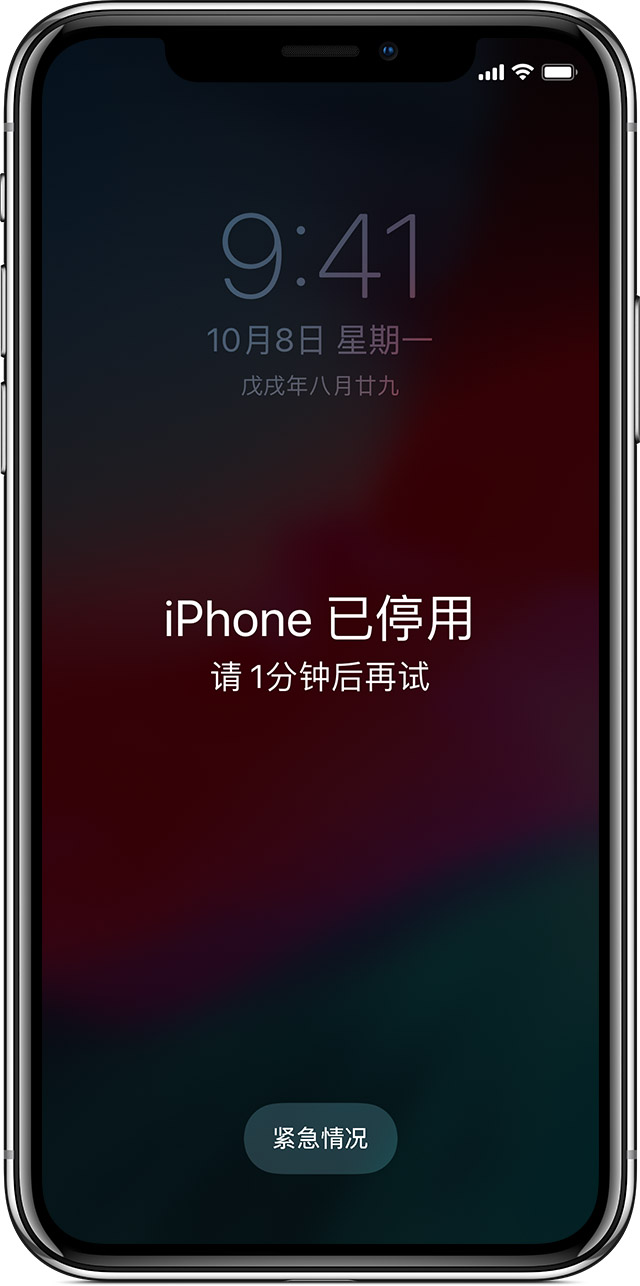
如果密码输错次数过多,您会看到一条信息,提示您的设备已停用。如果您忘记了密码,则需要抹掉设备,这会删除包括密码在内的所有数据和设置。除非您在忘记密码前进行了备份,否则将无法保留设备上的数据。请按照以下步骤来移除密码。

移除密码
如果您备份过设备,则您可以在恢复设备后恢复您的数据和设置。如果您在忘记密码前没有备份过设备,您将无法保留设备上的数据。




获取更多协助
如果您无法使用恢复模式更新或恢复设备,或者由于按钮损坏或卡住而导致无法使用恢复模式,请联系 Apple 支持。然后,按照相关步骤为您的 iPhone、iPad 或 iPod touch 安排维修。
发布日期: 七月 12, 2019
iphone7plus 重置密码之后,新密码无法登陆,导致手机一直停用,请问如何处理?